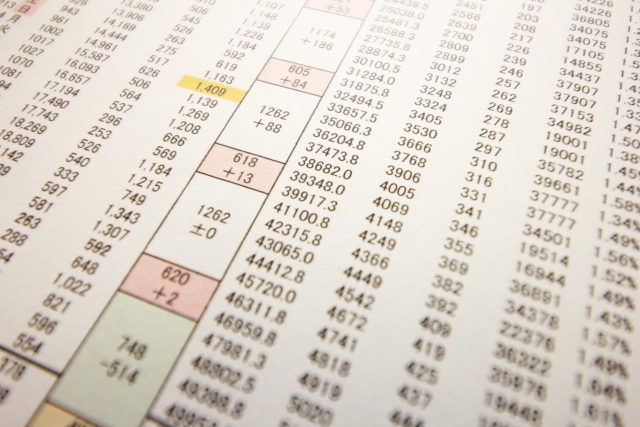Warning: Trying to access array offset on value of type bool in /home/kaz3417/pclessontv.com/public_html/wp-content/themes/izm_tcd034/functions/short_code.php on line 32
今回は、Excelで、よく使う連続したデータを
簡単に入力する方法をご紹介します。
<スポンサードリンク>
created by Rinker
¥1,738
(2026/01/13 14:05:52時点 楽天市場調べ-詳細)
Excelでは、表を作成する時など
同じ連続したデータを何回も使うことがあると思います。
(今回の動画の例のように店舗名など)
そんな場合、毎回自分で入力するのは面倒なので
オートフィルという機能にデータを登録することによって
連続データを簡単に入力することができます。
これを使うと作業をかなり効率化することができますので
覚えるようにしましょう。
今回も動画で解説していますので
気になる方は、以下よりご覧ください↓
ではでは、今回はこのへんで。
<スポンサードリンク>